عندما يتعلق الأمر بتشغيل مقاطع الفيديو من مكتبة الوسائط الشخصية الخاصة بك ، فمن الصعب التغلب على VLC. ولكن لنفترض أنك تريد تشغيل مقاطع الفيديو من جهاز Android عن طريق توصيله بالتلفزيون – ما التطبيق الذي يجب استخدامه بعد ذلك؟ لا يزال VLC هو الحل ، خاصة بمجرد تمكين واجهة المستخدم المناسبة للتلفزيون.
تعتمد واجهة المستخدم هذه على واجهة Android TV Leanback الرسمية ، لذا فهي رائعة لمتصفحي الأريكة. في الواقع ، سيكون حلًا مثاليًا إذا كان لديك صندوق تلفزيون ذكي غير رسمي يستند إلى Android ولا تريد استخدام واجهة VLC القائمة على اللمس. أو إذا كان لديك هاتف Android قديم بمخرج HDMI ، فيمكنك تحميل هذه الواجهة ، ثم تصفح مجموعة الفيديو الخاصة بك على شاشتك الكبيرة.
بغض النظر عن سببك ، من السهل إعداده ، لذلك سأوضح لك كيفية تمكين موضوع VLC التلفزيوني أدناه.
تمكين واجهة Android TV
للبدء ، افتح تطبيق VLC على أي جهاز يعمل بنظام Android ومتصل بالتلفزيون. من هناك ، افتح قائمة التنقل الجانبية وحدد "الإعدادات" ، ثم مرر لأسفل واختر "واجهة". أخيرًا ، حدد المربع بجوار "واجهة Android TV".
عندما تنتهي من ذلك ، اخرج من تطبيق VLC بالضغط على زر التطبيقات الأخيرة ومسح بطاقة VLC. إذا لم يكن جهازك يحتوي على زر تطبيقات حديث ، فما عليك سوى إعادة تشغيل الجهاز.
استخدام واجهة Android TV
بدءًا من الآن ، كلما فتحت تطبيق VLC ، سترى الواجهة الجديدة. نظرًا لأن هذا يستخدم واجهة مستخدم Android TV Leanback الرسمية ، تظهر قائمة تنقل على يمين الشاشة عند تشغيل التطبيق لأول مرة. يمكنك التمرير رأسيًا لتحديد فئة مختلفة هنا ، ويمكنك التمرير إلى اليمين للغوص في الفئة.
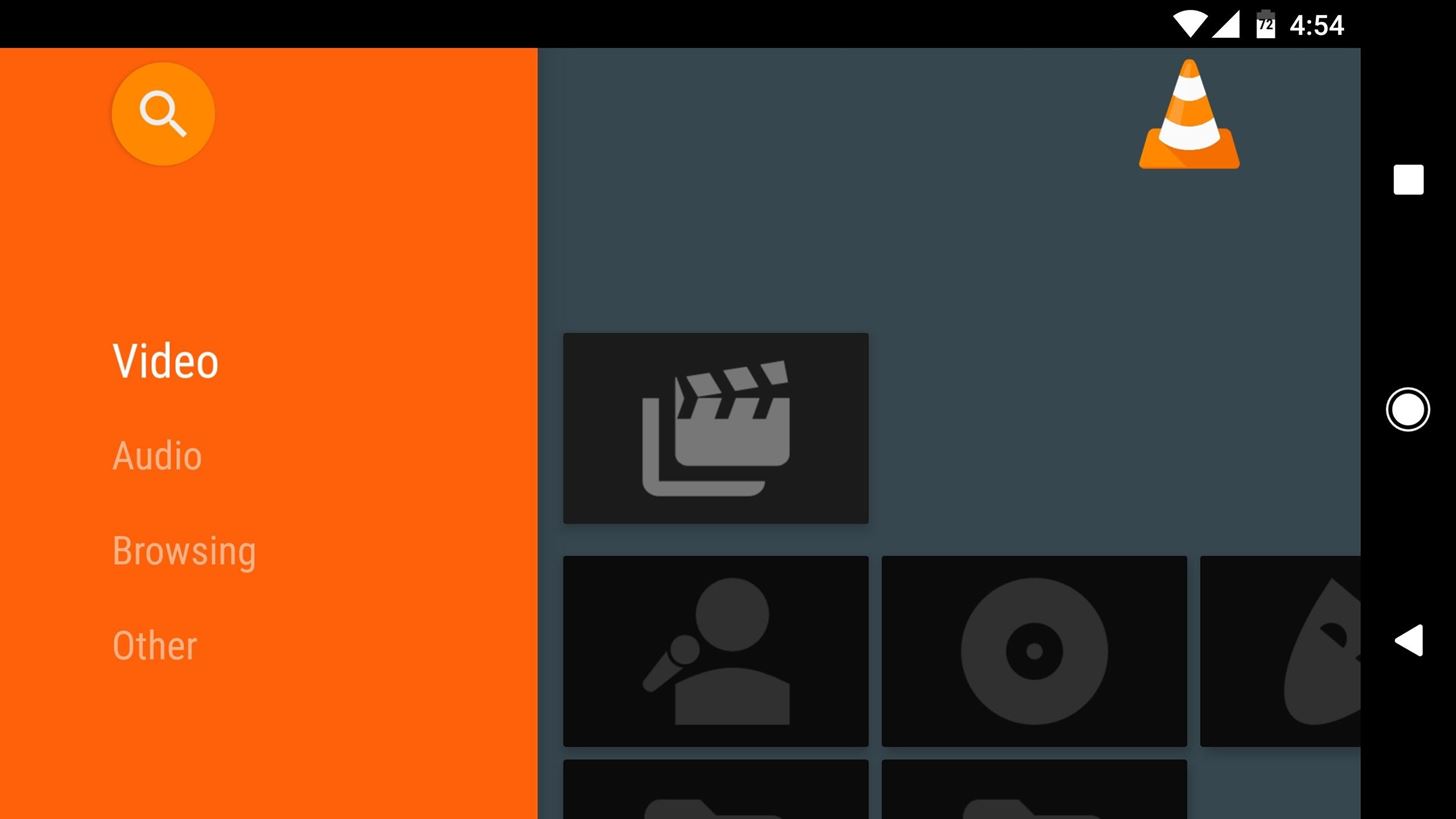
إذا كنت تستخدم جهاز تحكم عن بعد أو لوحة مفاتيح مع جهازك الذي يعمل بنظام Android ، فاضغط على زر "موافق" أو زر الرجوع لتحديد فئة قائمة. بمجرد القيام بذلك ، ستنهار القائمة الجانبية ، مع التركيز على المحتوى نفسه. هنا ، يمكنك استخدام مفاتيح الأسهم للتمرير أفقيًا أو رأسيًا ، أو يمكنك الضغط على زر الرجوع لإحضار قائمة التنقل مرة أخرى.
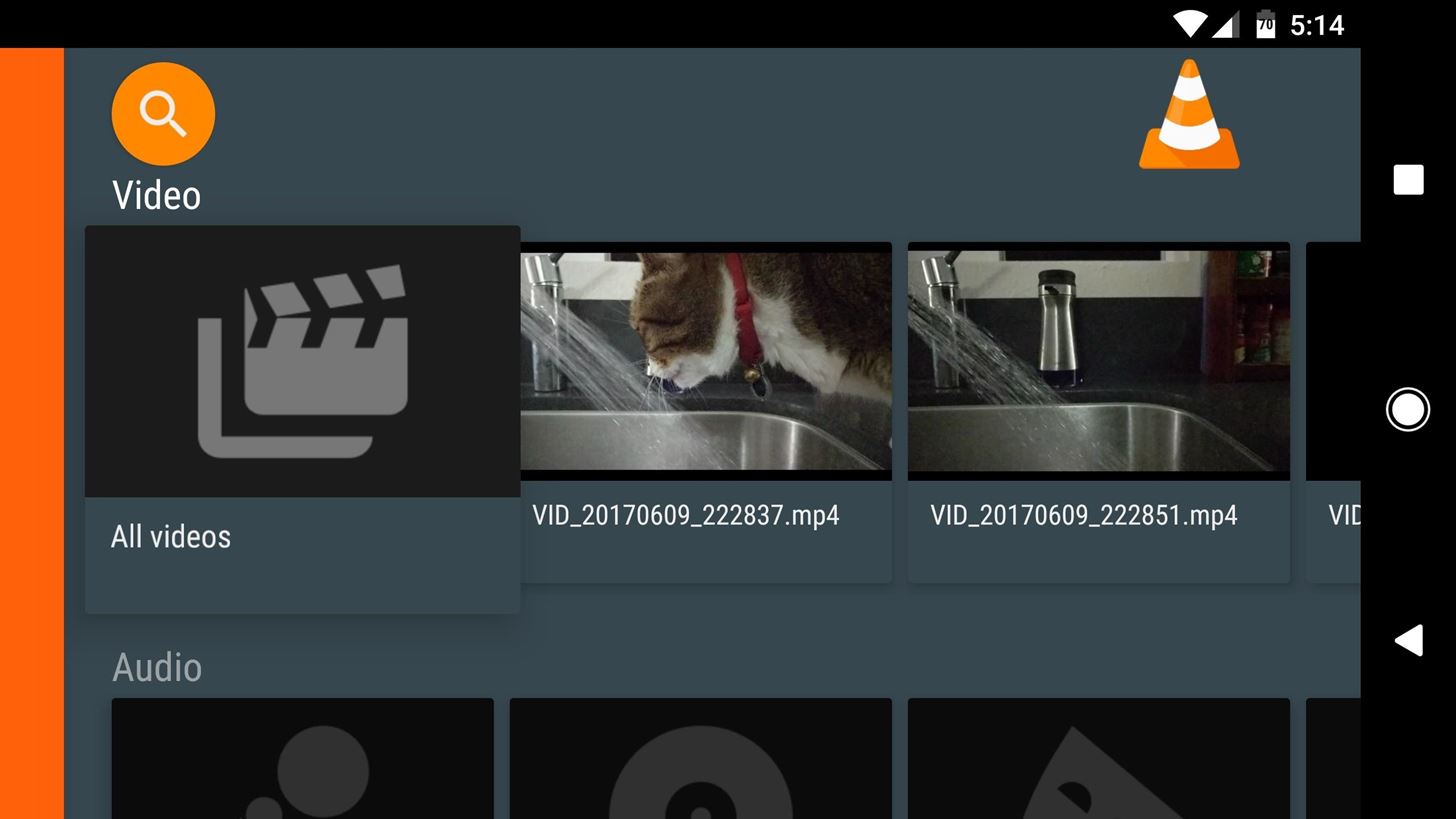
عندما تجد ملف فيديو أو صوت تريد تشغيله ، ما عليك سوى تحديده بالضغط على مفتاح الإدخال أو زر "موافق" على جهاز التحكم عن بُعد أو لوحة المفاتيح. من هنا ، اضغط على "موافق" أو أدخل مرة أخرى لإحضار عناصر التحكم في التشغيل على الشاشة ، والتي يمكن تحديدها باستخدام مفاتيح الأسهم على جهاز التحكم عن بُعد أو لوحة المفاتيح.
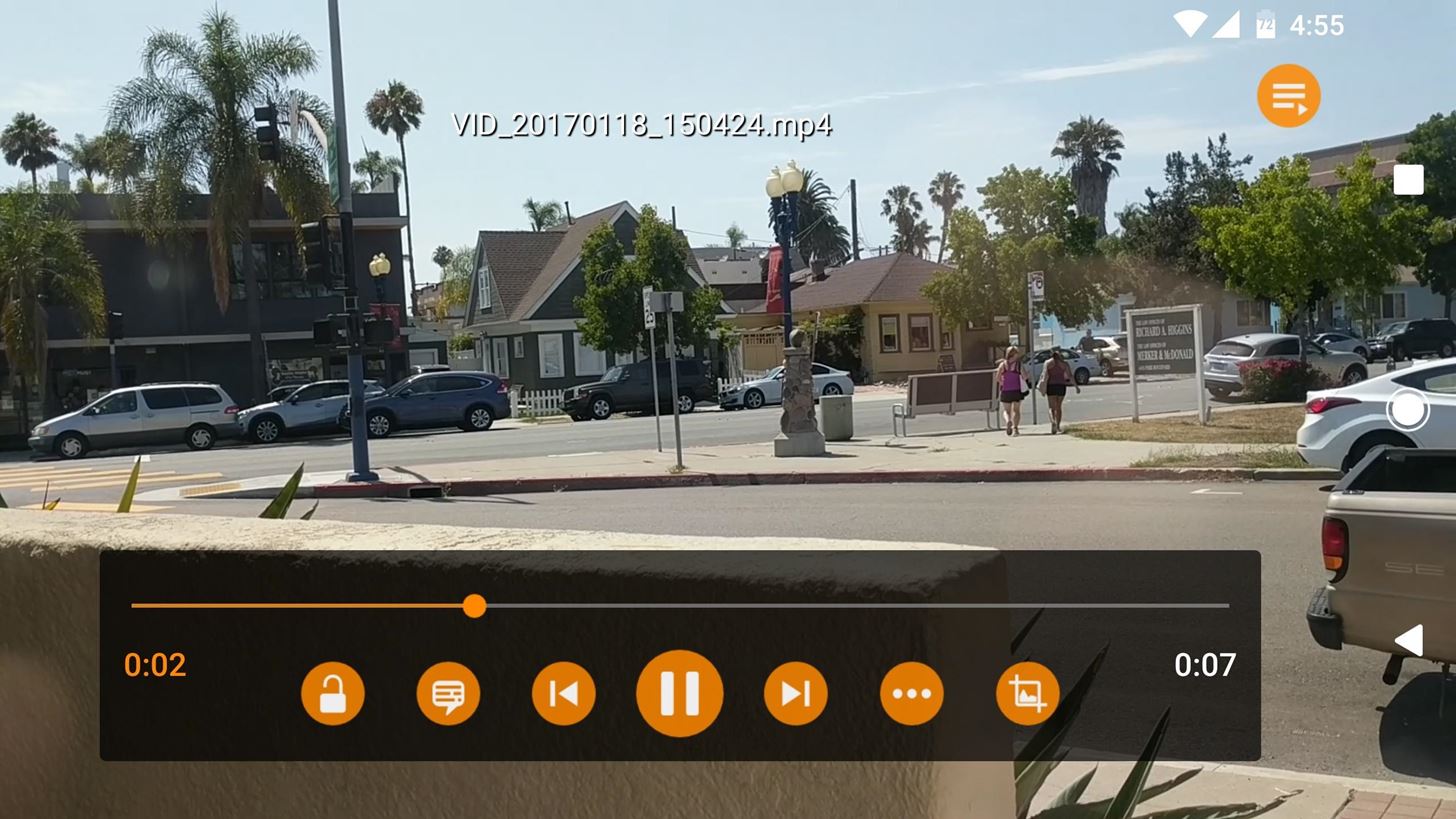
تعطيل واجهة Android TV
إذا قررت أنك ترغب في العودة إلى واجهة VLC القائمة على اللمس ، فقم بالتمرير لأسفل إلى آخر في القائمة الجانبية ، ثم حدد "الإعدادات". من هناك ، حدد "واجهة" ، ثم ألغ تحديد المربع بجوار "واجهة تلفزيون Android". بعد ذلك ، ما عليك سوى إعادة تشغيل تطبيق VLC للعودة إلى واجهة المستخدم التقليدية.
ما الإعداد الذي تستخدمه مع واجهة تلفزيون VLC؟ هل هو هاتف قديم متصل عبر HDMI ، أم هو صندوق تلفزيون يعمل بنظام Android؟ أخبرنا في قسم التعليقات أدناه.
هل تريد المساعدة في دعم والحصول على قدر كبير على بعض التكنولوجيا الجديدة الحلوة؟ تحقق من جميع الصفقات على الجديد Shop.
صورة الغلاف ولقطات الشاشة التي كتبها دالاس توماس /
